Nostr zu nutzen ist unglaublich einfach. Es gibt keine wirklichen Hürden, um loszulegen...

Nostr zu nutzen ist unglaublich einfach. Es gibt keine wirklichen Hürden, um loszulegen.
Zunächst benötigt man, wie erwähnt, eine Nostr-Identität. Die kann man mit den meisten Apps direkt erstellen, man kann sie sogar unabhängig von solchen Apps auf dem eigenen Rechner erstellen (z.B. ganz grundlegend mit dem Tool "nak" – das steht für "nostr army knife" im Terminal ).
Ein gangbarer und für Einsteiger nachvollziehbarer und sinnvoller Weg ist es, die Identität über die Projekt-Webseite zu erzeugen. So wie man z.B. die Seite von "X" aufruft, um sich einen Account anzulegen, ruft man also die Projektwebseite von
Nostr auf:
 https://nostr.com
https://nostr.com.
Gleich auf den ersten Blick sieht man dort einen Button "Join Nostr".
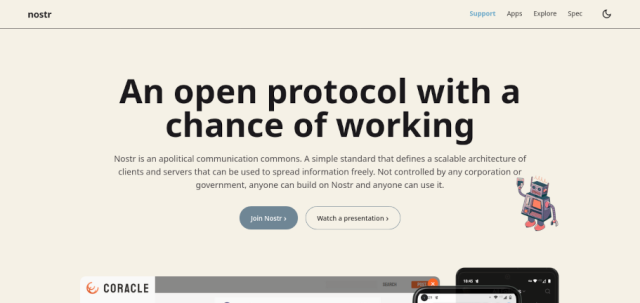
Klickt man auf diesen, eght es auch schon los. Es dauert einen kleinen Augenblick, und schon wurde ein Schlüsselpaar erzeugt.
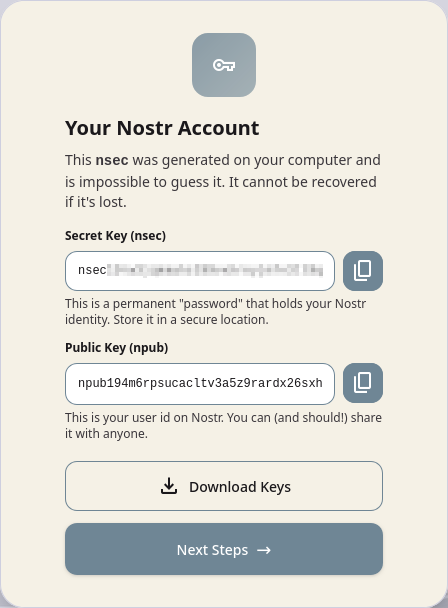
Ganz wichtig ist es, die Schlüssel zu speichern. Besonderes Augenmerk ist auf den geheimen Schlüssel nsec zu legen. Es ist quasi das "Passwort" für die Identität. Wichtig: Er kann nicht wiederhergestellt oder später geändert werden. Wer ihn besitzt, verfügt vollständig über die Identität. Verliert man ihn, ist die Identität ebenfalls verloren. Man hat dann keinen Zugriff mehr darauf und es gibt auch keine Möglichkeit, wieder Zugriff darauf zu erlangen. Dien Inhalte bleiben unter dem npub zwar verfügbare, aber ansonsten ist die Identität nicht mehr nutzbar.
Klickt man nun auf "Next Steps", landet man bei einem weiteren Dialog, welcher den eigenen npub anzeigt. Hier kann man, wenn man möchte, ein Profilfoto hochladen und einen Profilnamen eingeben.
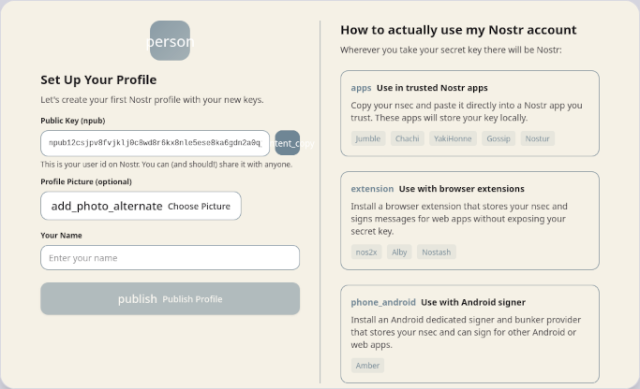
Und damit ist es auch schon erledigt.
Um loslegen zu können, muss man nun eine App benutzen. Das Formular schlägt bereits einige vor. Um aus allen bekannten Apps auswählen zu können, ruft man einfach die Seite
Nostr-Apps auf.
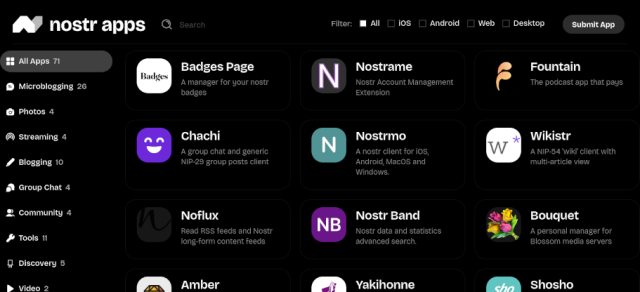
Für den Einstieg empfehle ich ausdrücklich die App "
Iris".
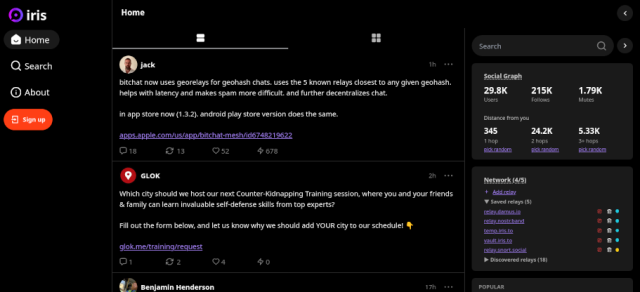
Sie ist recht intuitiv nutzbar und bietet für den Einstieg alles, was man vorerst benötigt.
Um sich nun mit der frisch erstellten Identität zu authentifizieren, kann man im Dialog für das Einloggen den geheimen Schlüssel npub eingeben.
Empfehlenswert ist es – zumindest auf dem Desktop – eine Schlüsselverwaltung zu nutzen. Für Firefox verwende ich persönlich das Addon
Nostr Connect. Ruft man die Erweiterung erstmalig auf, kann man seinen nsec eingeben.
Wenn nun eine Nostr-App einen Dialog zum Einloggen anzeigt, kann man in der Regel auswählen, dass man sich mit einer Browser-Erweiterung authentifizieren möchte. Mit dieser Auswahl übernimmt das Addon die Authentifizierung.
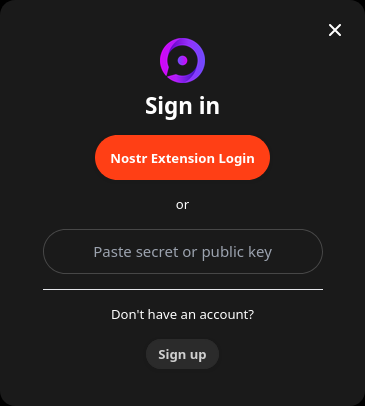
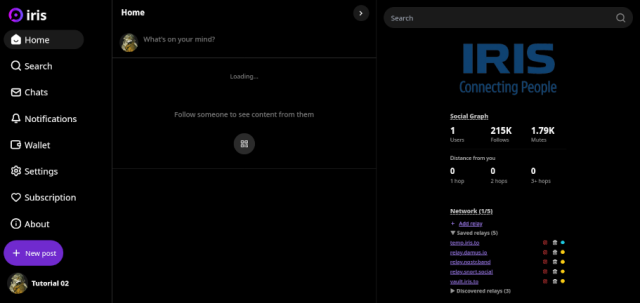
So, und jetzt ist man wirklich "drin". Mehr braucht es nicht.
Bei der App "Iris" sollte man nun die Einstellungen "Settings" aufrufen.
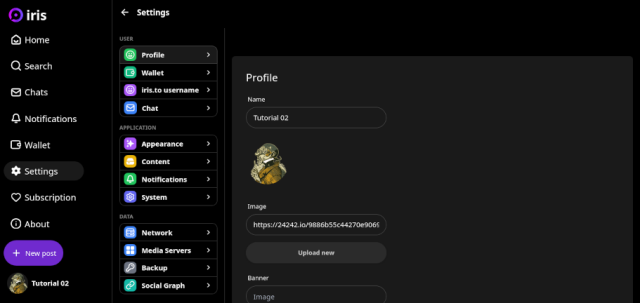
Hier kann und muss man einige Dinge einstellen. Ich bin z.B. kein Fan einer dunklen Oberfläche. Unter "Appearance" kann man das Theme auswählen...
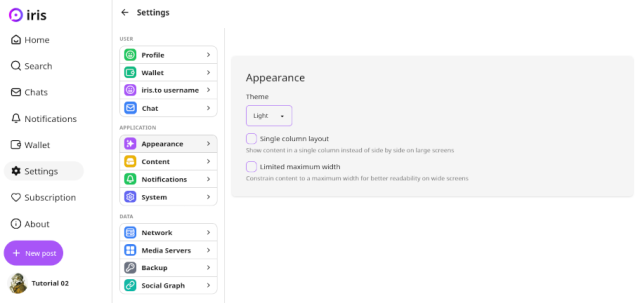
Bei Iris sind schon sinnvolle und in der Regel funktionierende Relays vorausgewählt. Bei den Einstllungen kann man aber weitere hinzufügen.
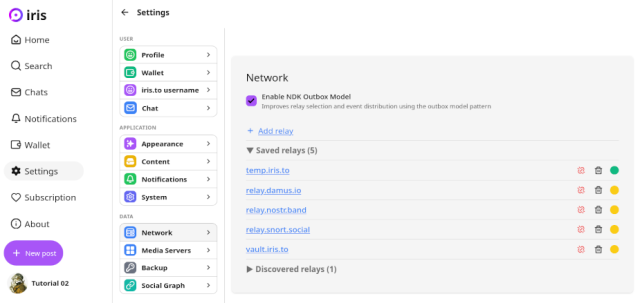
Entweder, man öffnet die "Discovered Relays Liste" (Liste der entdeckten Relays) und fügt von dort welche zu, oder man fügt mittels Klick auf "+ Add relay" ein Relay manuell hinzu. Es gibt Relays-Listen, auf welchen man Relays-Adressen finden kann.
Eine gute Anlaufstelle ist
#Nostr relays.
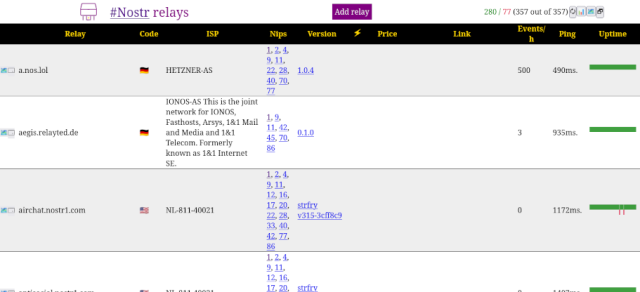
Möchte man die Möglichkeit haben, sich mit Kanälen des Fediverse zu verbinden, sollte das Relay
wss://relay.mostr.pub hinzugefügt werden.
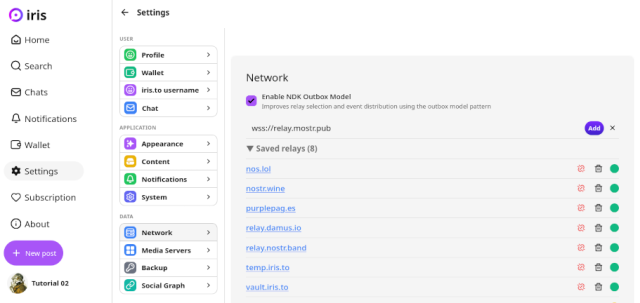
m einfach loslegen zu können, muss man an den Relays aber nichts ändern. Die Vorauswahl genügt fürs erste.
Damit Nostr Spaß macht, braucht man, wie in allen nicht-algorythmischen Netzwerken Verbindungen, also Nutzer, denen man folgt (und die einem dann womöglich auch irgendwann folgen).
Ist der öffentliche Schlüssel eines Nutzers bekannt, so kann man diesen npub-Schlüssel in das Suchfeld eingeben (besser hineinkopieren... sind doch schon ein wenig lang). Verfügt der Nutzer über eine sogenannte NIP05-Adresse, kann man auch diese dort eingeben. Diese sieht wie eine E-Mail-Adresse aus. Meine lautet z.B.
PepeCyB@tnevlos.xyz.
Wie man für sich selbst eine solche Adresse erstellen oder eine solche bekommen kann, erläutere ich in einem weiteren Artikel.
Man kann auch auf gut Glück mal einen Namen in das Suchfeld eingeben. Auch so kann man Nutzer finden.
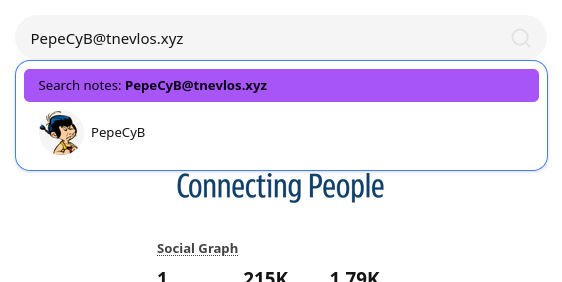
Hat man nun einen Nutzer gefunden, dem man folgen möchte, so klickt man einfach auf den Button "Follow".
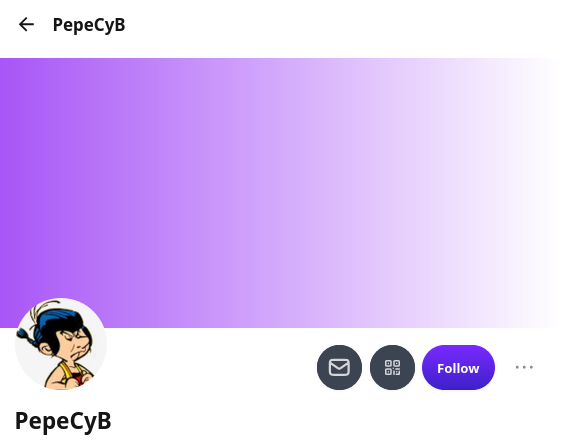
Es ist auch möglich, sich mit Nutzern zu verbinden, deren Postings in der Timeline auftauchen. Dafür führt man den Mauszeiger auf das Avatarbild. Es öffnet sich ein kleines Popup, wo man wieder den Button "Follow" findet.
Folgt man bei Iris mindestens einem Nutzer, so erscheint über der Timeline ein Filterbereich:

Über diese Filter kann man einstellen, welche Postings man zu sehen bekommt.
Um bei Nostr ein "Lebenszeichen" von sich zu geben, sollte man nun vielleicht ein "Einführungs-Posting" veröffentlichen. Dabei ist es sinnvoll, als Hashtag
#introductions unter das Posting zu setzen. Verwendet man Iris, dann klickt man auf das Feld "What's on your mind?", um den Editor zu öffnen.
So, das war es dann erst einmal mit dem Einstieg. Willkommen bei Nostr!